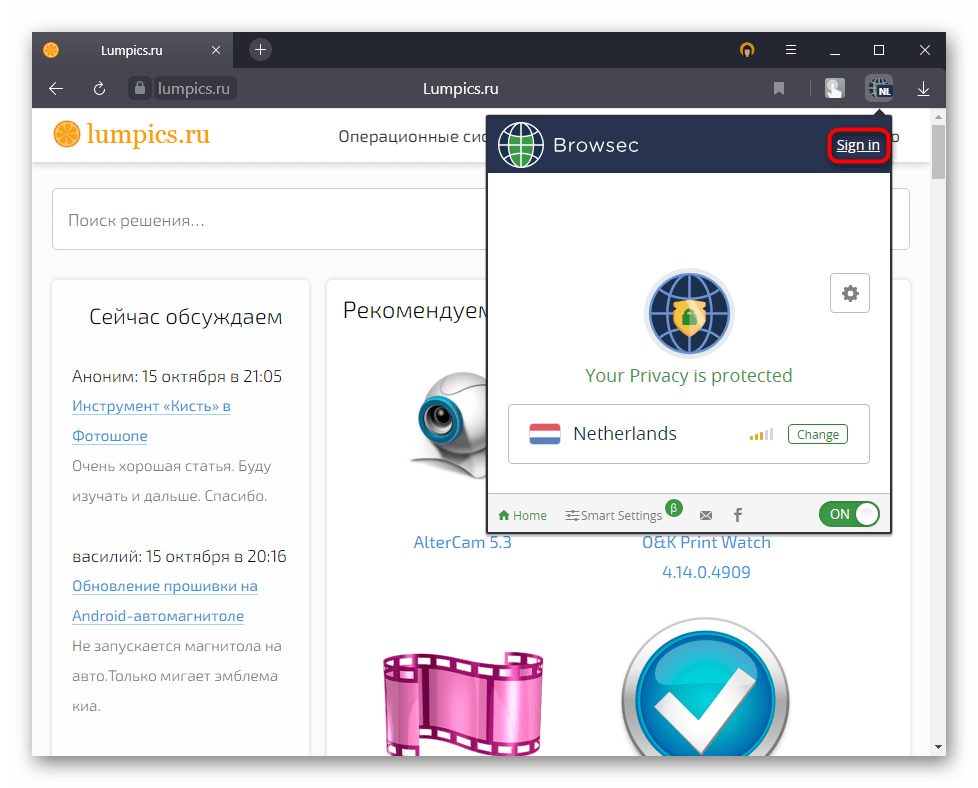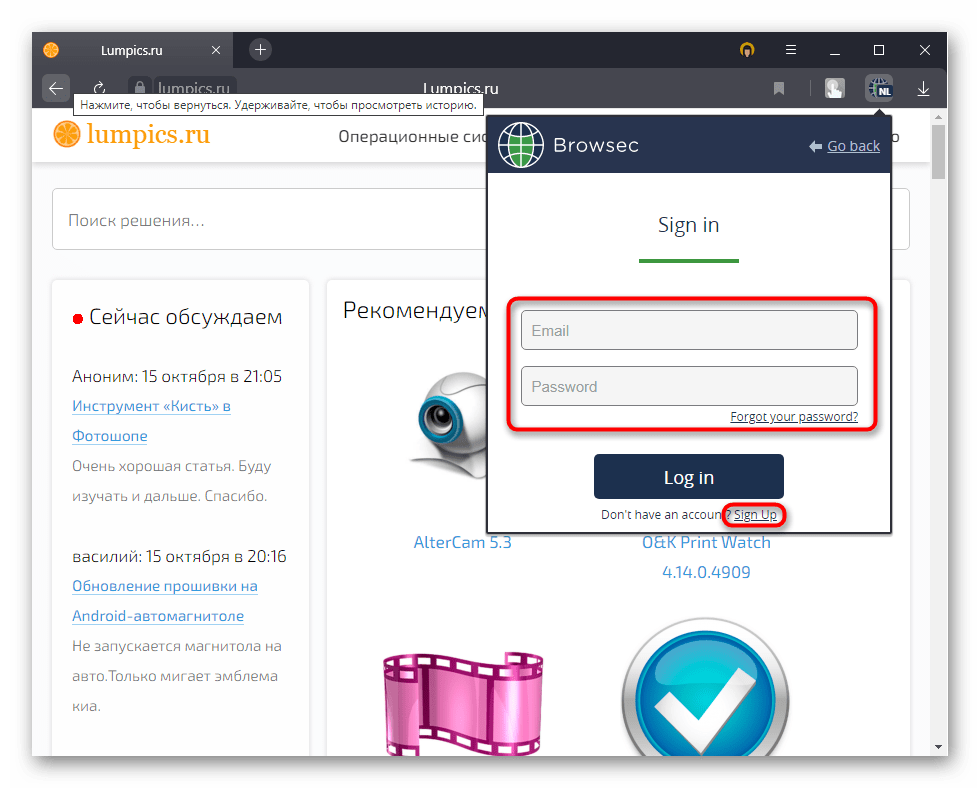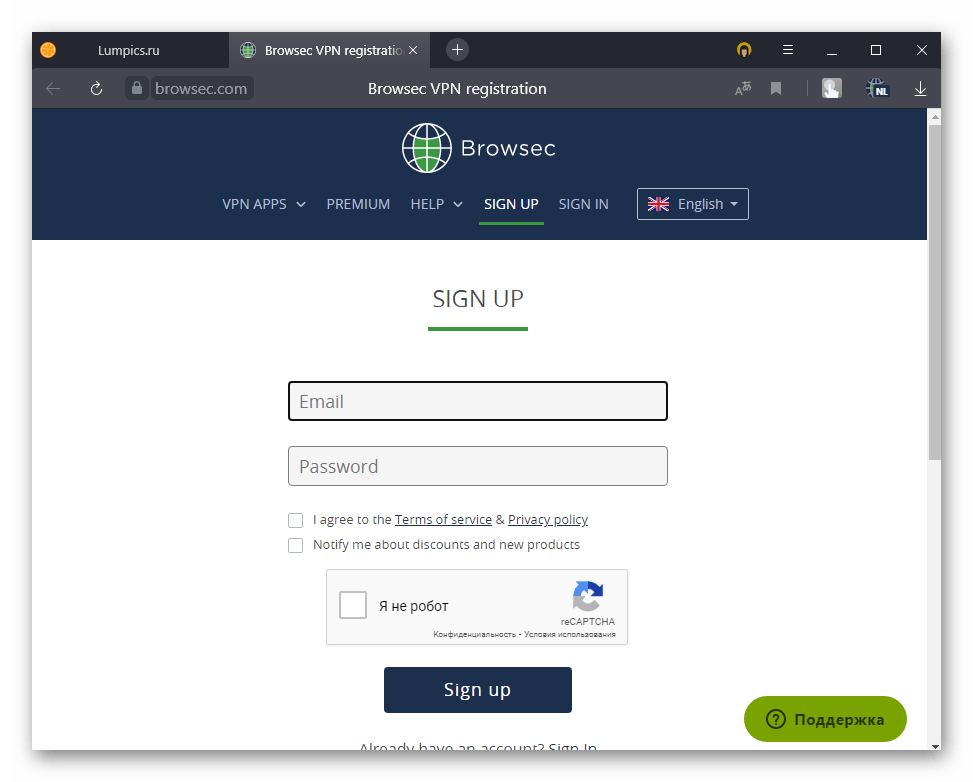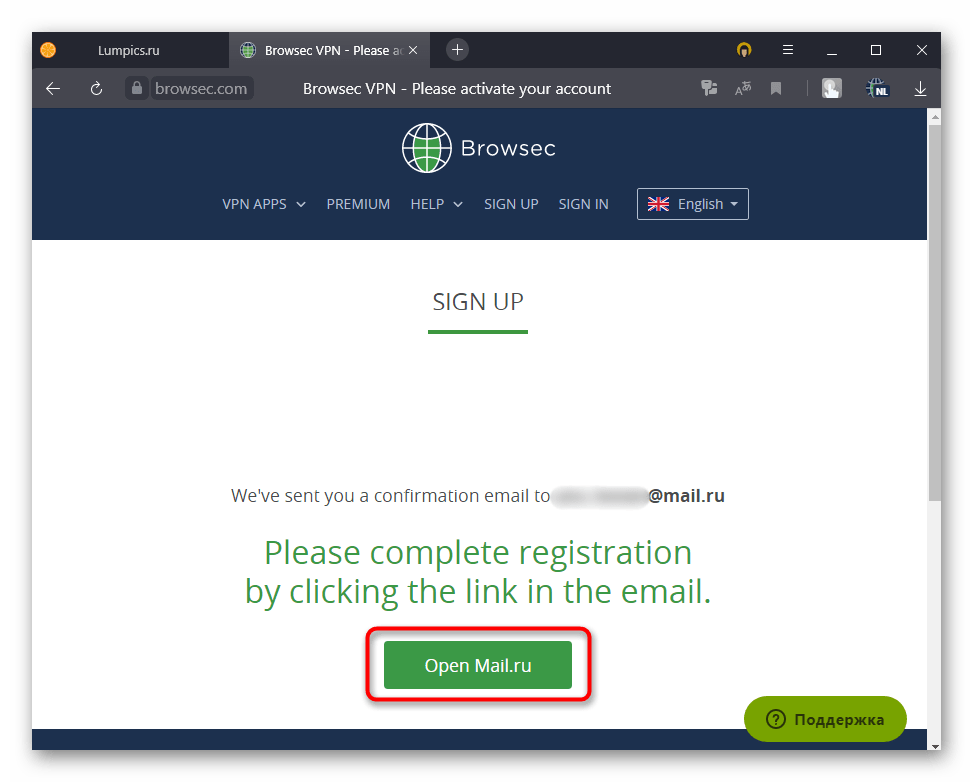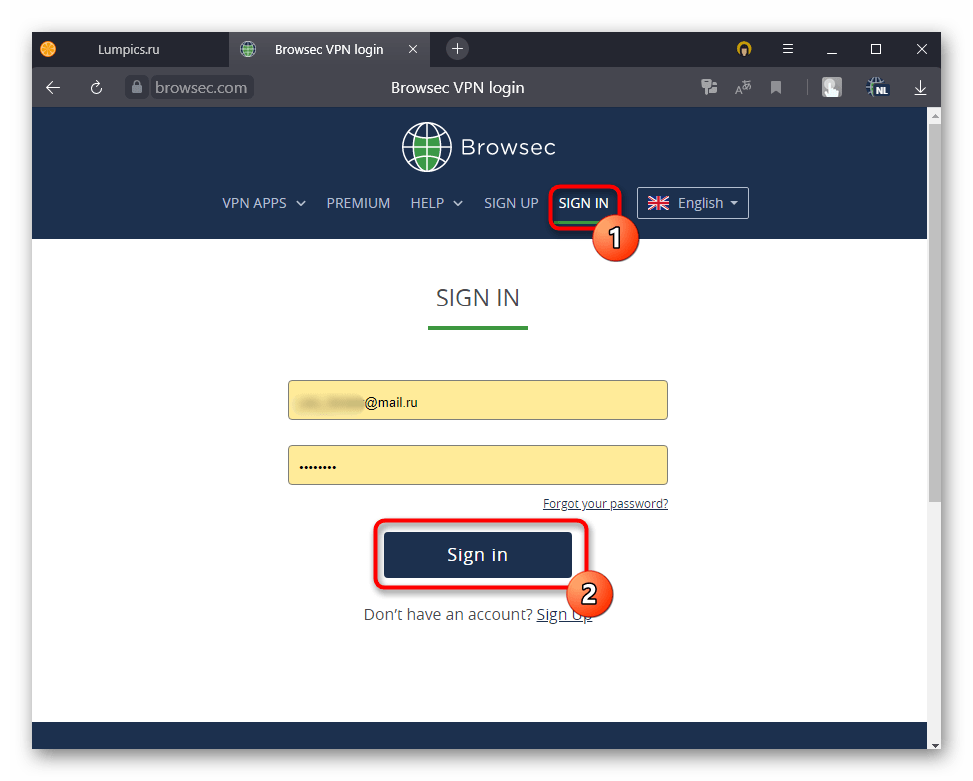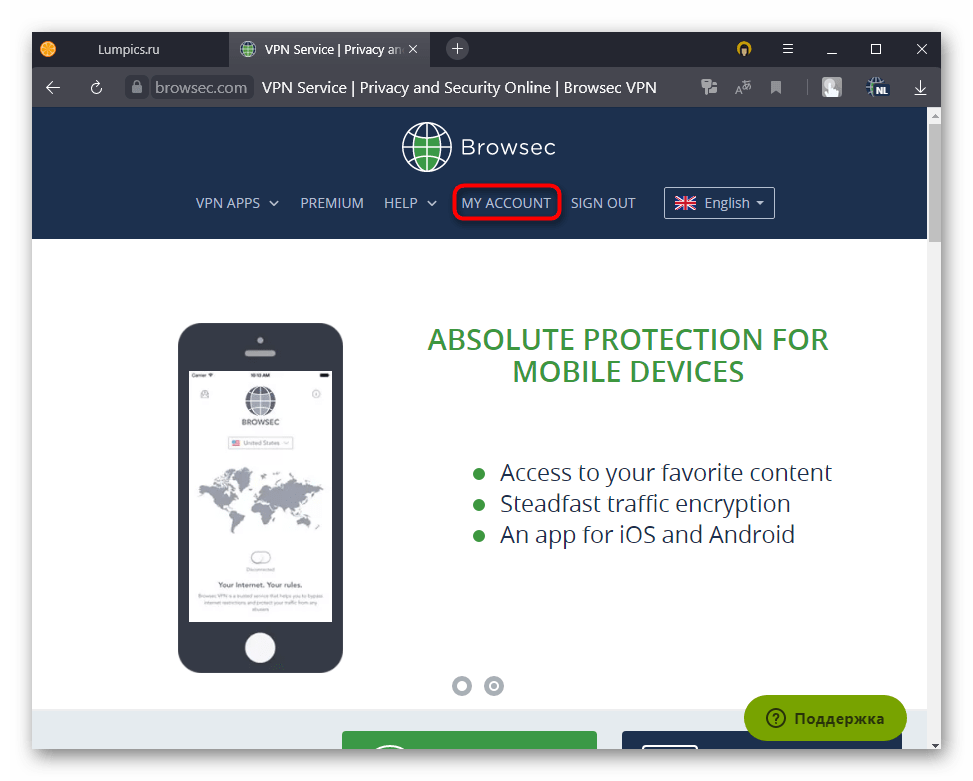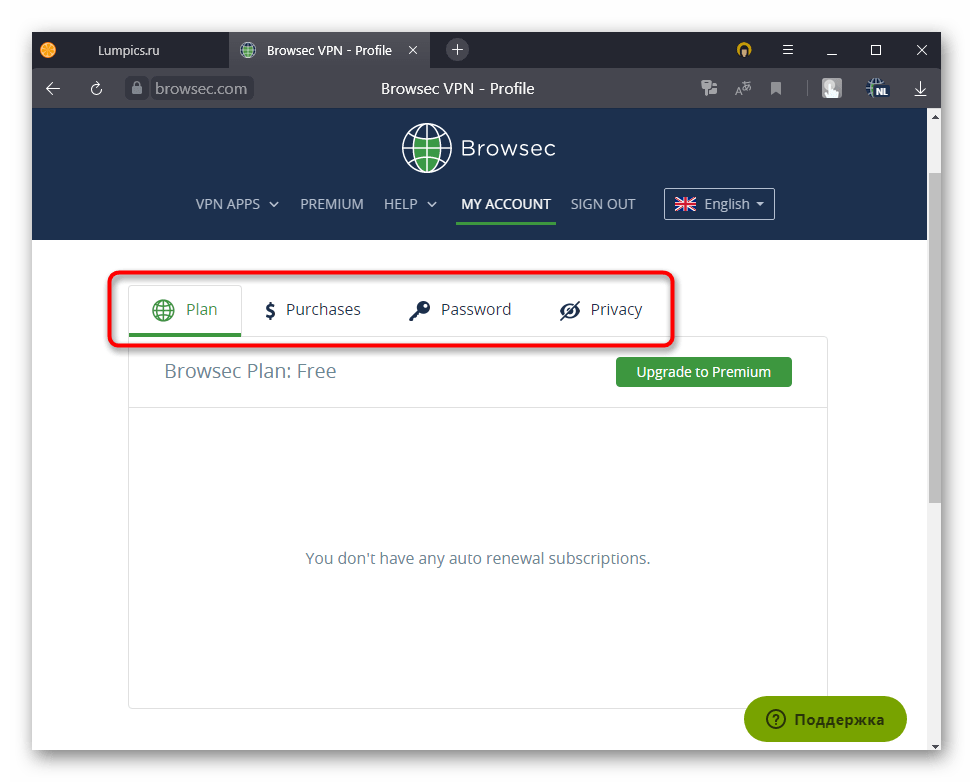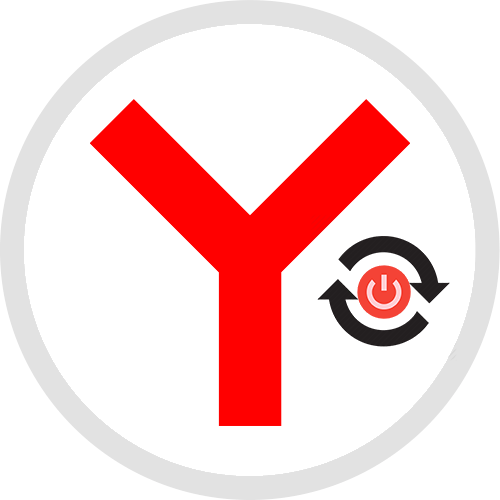Зміст
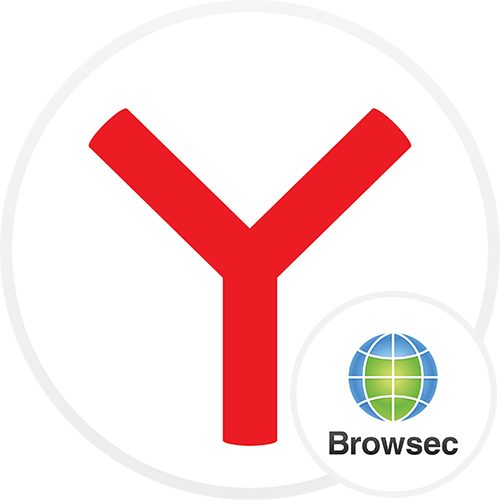
Крок 1: Встановлення
Як і переважна більшість інших розширень, Browsec можна встановити або з Google Webstore, або з Opera Addons. Нижче знаходяться два посилання на маркети розширень &8212; вибирайте будь-який зручний і завантажуйте його звідти.
Завантажити Browsec з Opera Addons
завантажте Browsec з інтернет-магазину Google
Сам процес нічим не відрізняється від вже, швидше за все, знайомого вам: натискаєте по відповідній кнопці,
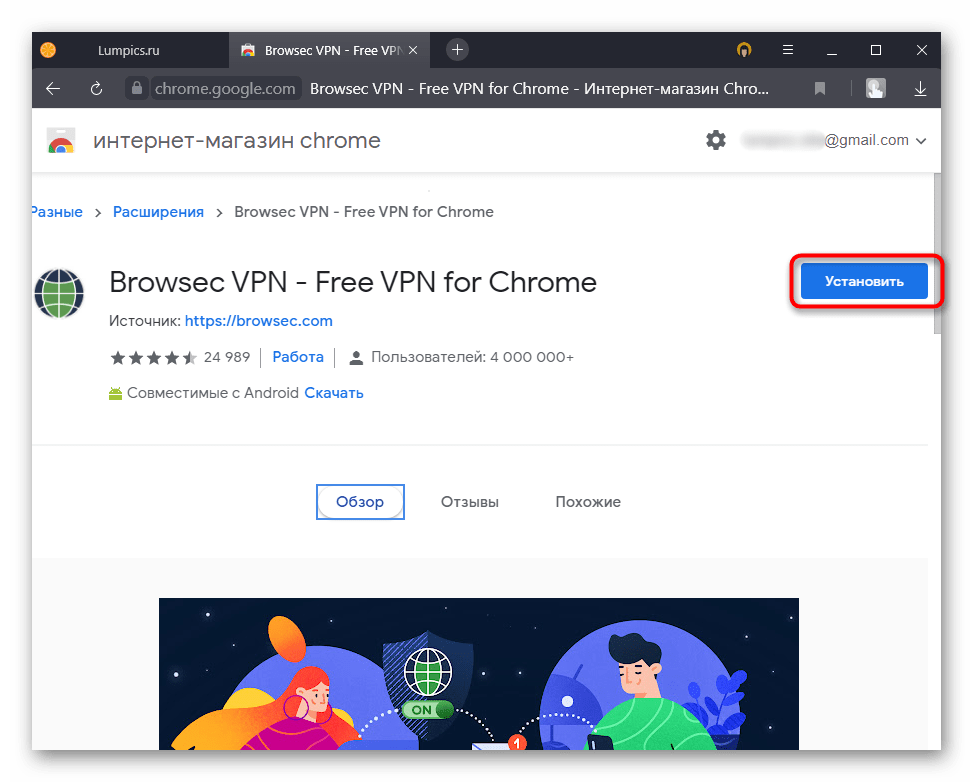
І надаєте запитувані дозволи доповненню, щоб то змогло коректно функціонувати.
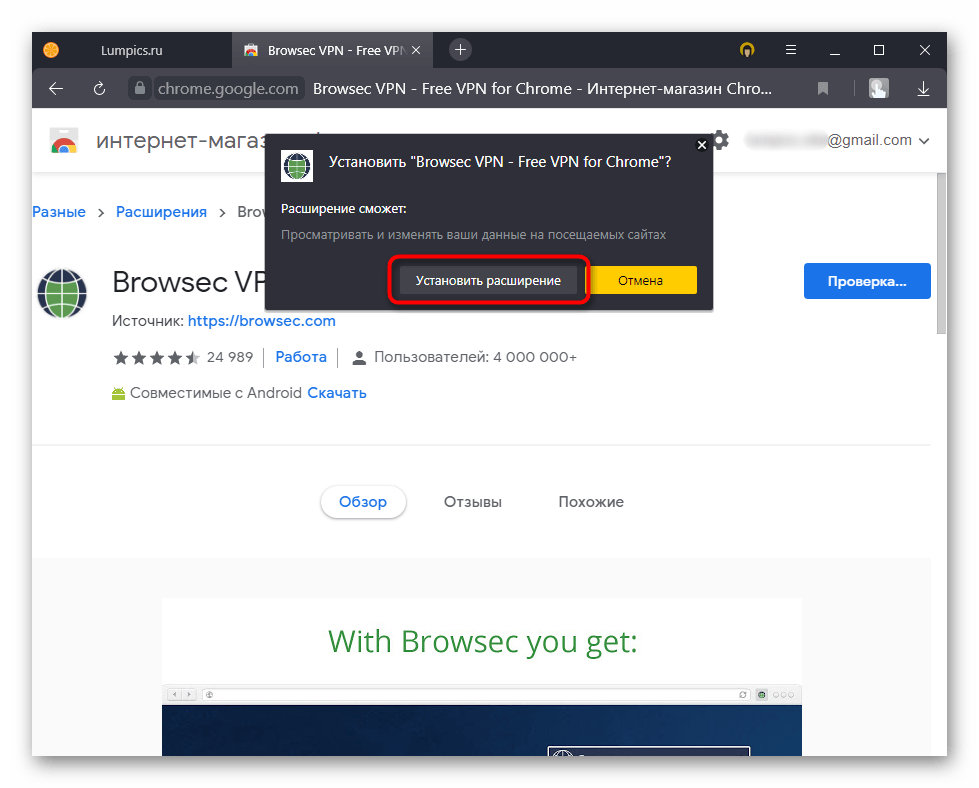
Крок 2: Використання
Відразу ж після установки кнопка Browsec з'явиться на панелі інструментів, праворуч від адресного рядка Яндекс.Браузера . Натиснувши по ній, ви викличете меню Розширення, через яке відбувається його активація і деактивація, а також настройка. Саме включення максимально просто: слід натиснути на кнопку &171;Protect me&187; , щоб відразу ж відбулося включення VPN. Сервер підбереться автоматично, виходячи з рівня поточної завантаженості.
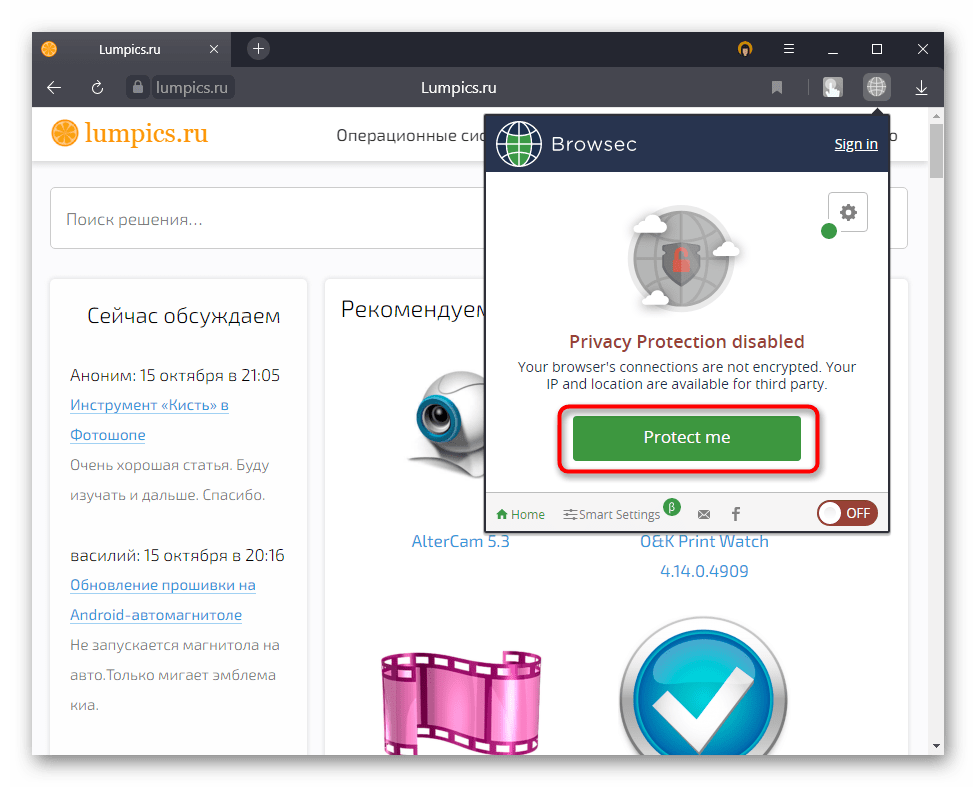
Ви побачите іконку, що демонструє швидкість сервера, а також зможете вибрати іншу країну, якщо поточна не підходить з тих чи інших причин.
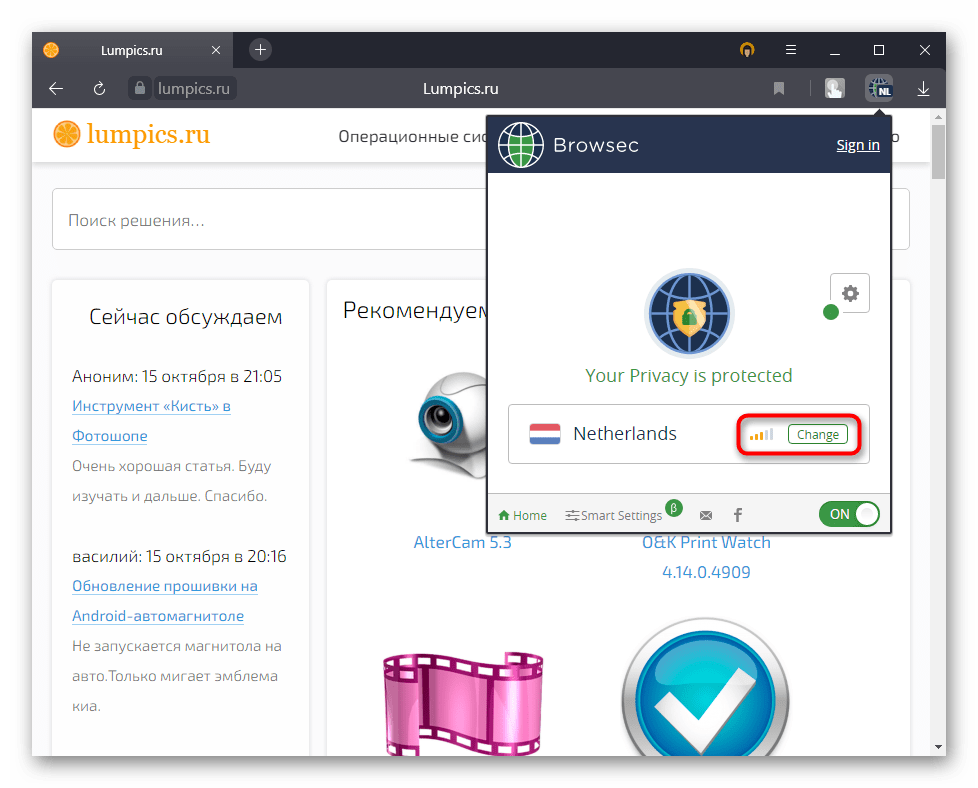
У безкоштовному режимі користувачеві надається 4 країни на вибір. Жодна з них не забезпечує максимальної швидкості, тому в будь-якому випадку невелике зниження при завантаженні сторінок буде відчуватися. Вибирайте той варіант, який надає найбільшу швидкість з'єднання, інакше сайти з &171;важким&187; контентом стануть завантажуватися істотно довше, ніж ви готові чекати. Можете виміряти вхідну і вихідну швидкості, щоб приблизно розуміти, наскільки комфортно буде працювати на обраному сервері.
Детальніше: Онлайн-сервіси для перевірки швидкості інтернету
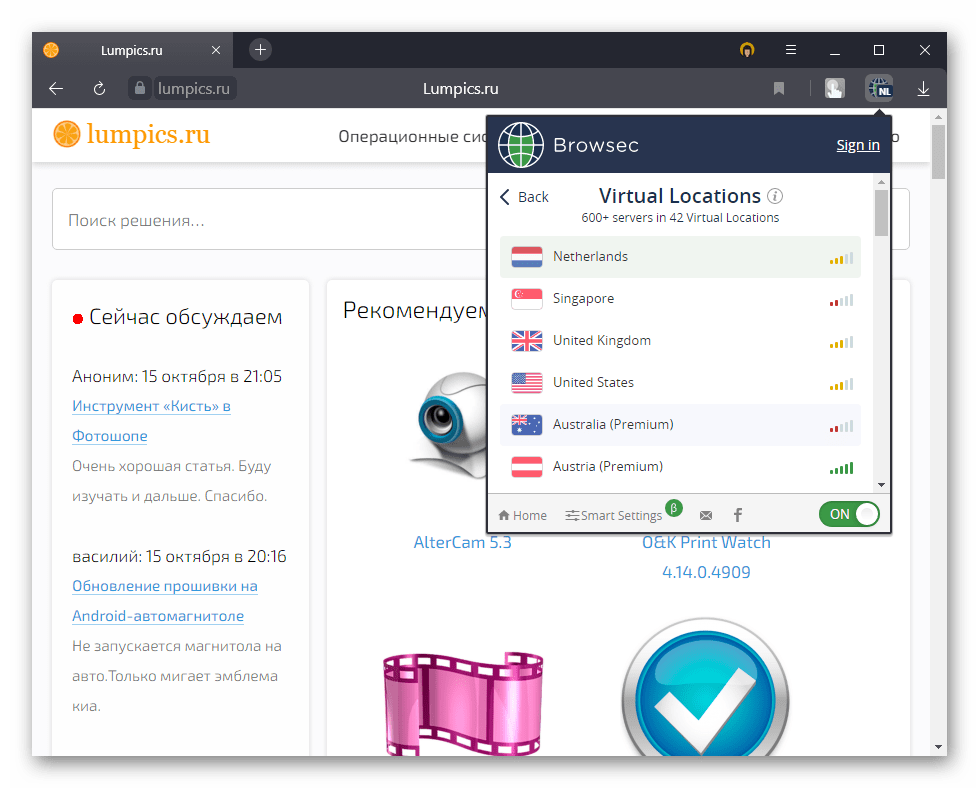
Всі інші сервери (більше 40 країн) платні, і щоб ними скористатися, знадобиться зареєструвати аккаунт і купити підписку на будь-якої термін. Однак варто відзначити, що 4 сервера, що надаються на безкоштовній основі, не обмежують користувача в гігабайтах, які він може витрачати протягом якогось терміну, наприклад місяця, як це реалізовано в тому ж Windscribe. Крім цього, весь передається трафік в будь-якому випадку шифрується, що підвищує безпеку і вберігає їх від перехоплення третіми особами.
Відключення VPN вкрай просте &8212; викличте меню і клікніть по тумблеру, щоб той перейшов в стан &171;OFF&187; .
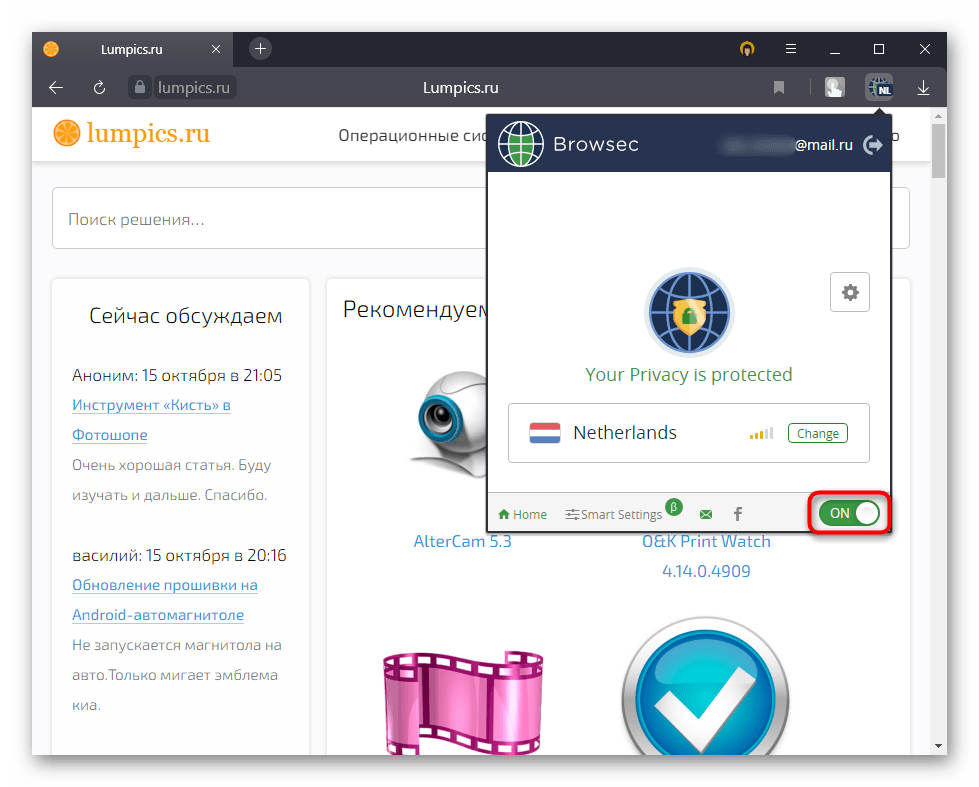
Крок 3: Налаштування
Додаткових функцій у Browsec дуже мало, тому саме по собі розширення підійде для тих, у кого немає необхідності детально налаштовувати його під себе, а достатньо всього лише натиснути кнопку, міняє IP-адреса.
Однією з недавніх можливостей стало створення білого списку &8212; переліку сайтів, на яких Browsec не буде працювати. Це дуже корисна функція, що спрощує одночасну роботу з декількома сайтами, оскільки робота ВПН потрібна нам далеко не завжди, а вручну відключати і включати підміну адреси незручно. Додавання URL-адреси до білого списку знаходиться в розділі &171;Smart Settings&187; .
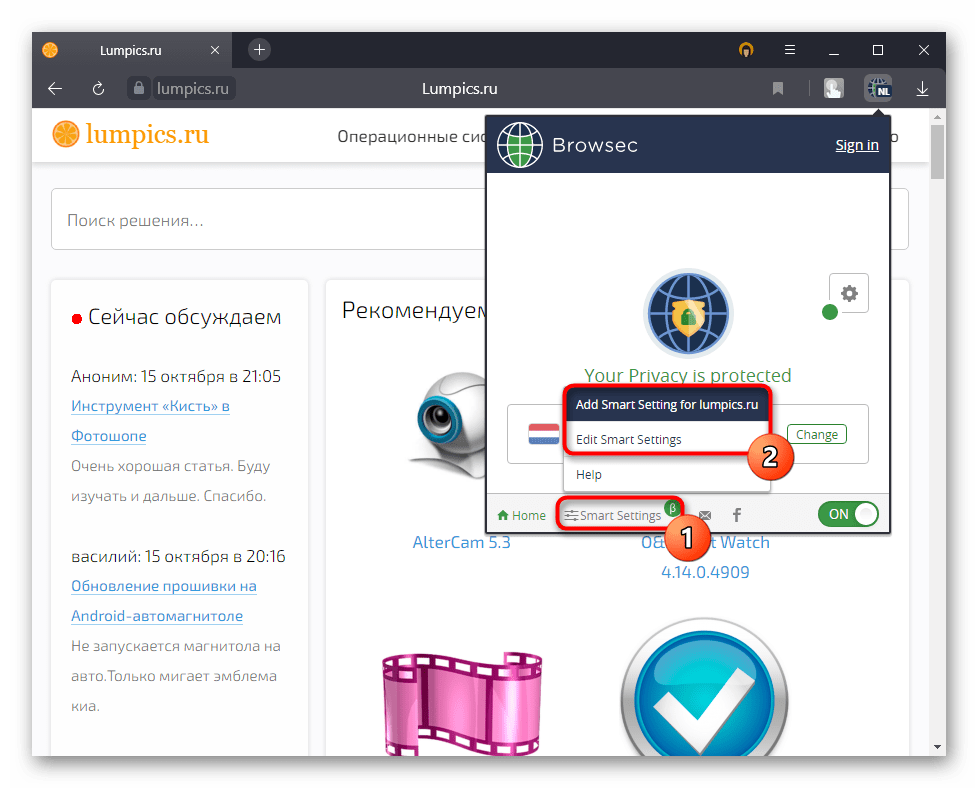
- Пункт &171;Add Smart Setting for &8230;&187; дозволяє додати туди сайт, на якому ви перебуваєте в даний момент. Тут же дозволяється вибрати країну, за якою буде закріплена розумна настройка, &8212; так ви будете заходити на конкретну URL-адресу завжди з одного і того ж місця. Для безкоштовного використання доступно лише 4 варіанти, при преміум-доступі &8212; Всі країни, що є в розпорядженні Browsec.
- Варіант &171;Edit Smart Settings&187; відповідає за ручне додавання веб-сторінок до цього списку, не переходячи на них заздалегідь. Тут же відбувається видалення адрес зі списку і зміна країни для будь-якої із записів.
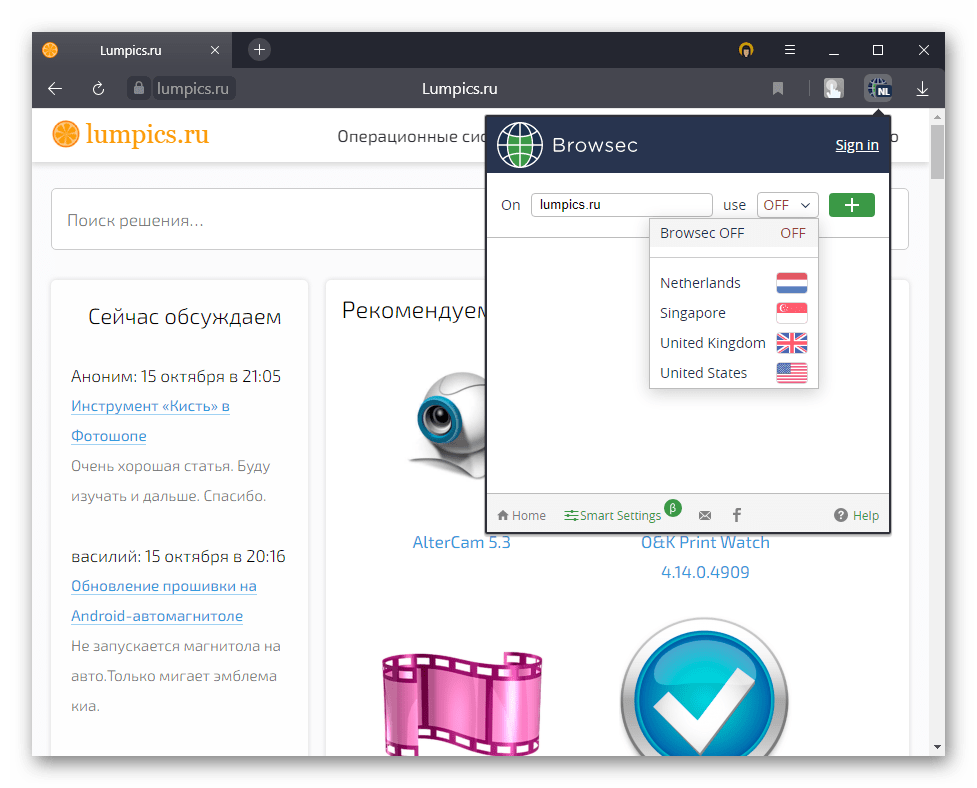
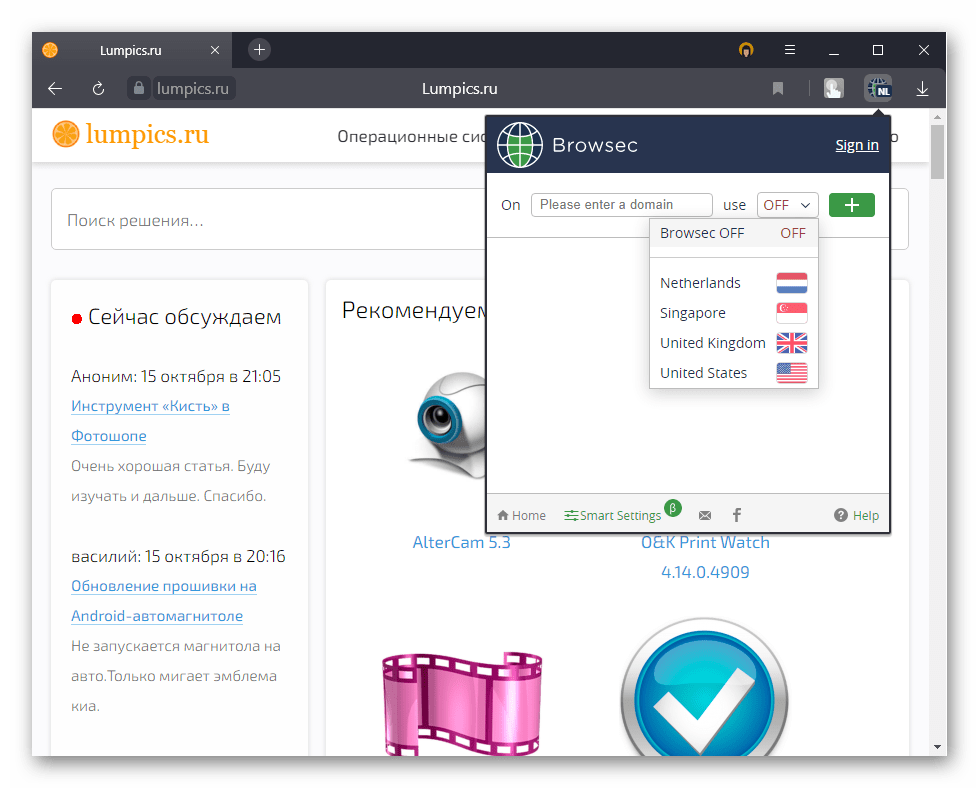
Кнопка шестерні відкриває ще кілька параметрів:
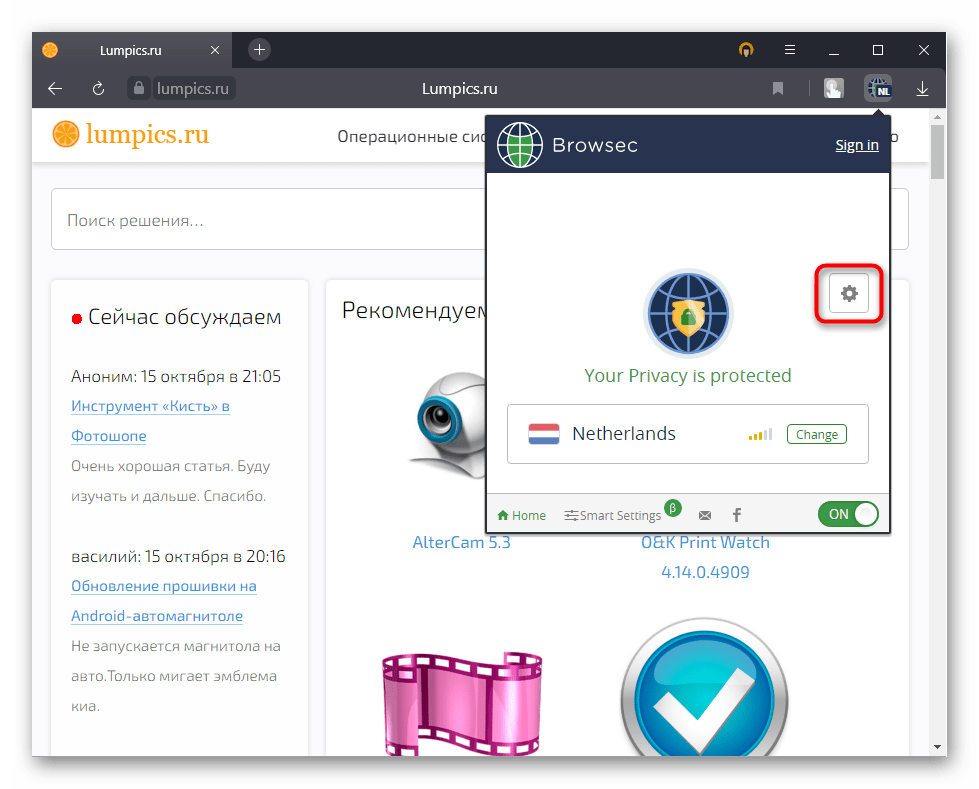
- &171;Use Browsec for WebRTC connections&187; . За замовчуванням на сайтах з протоколом WebRTC (Web real time communication), а це браузерні аудіо - та відеодзвінки, Browsec не працює. Завдяки цьому якість з'єднання не страждає, проте сама технологія має ваду &8212; ваш реальний IP стає доступний для отримання зацікавленими особами. Щоб убезпечити себе, ви можете включити цю функцію, і тоді розширення приховає справжній IP. Важливо розуміти, що рівень зв'язку може погіршитися, особливо при використанні безкоштовної версії з не самими швидкісними серверами.
- &171;Change browser time according to your virtual location&187; . Функція для преміум-акаунтів, що змінює часовий пояс браузера, в якому запущено доповнення, відповідно до віртуальним місцем розташування. Оскільки деякі сайти за допомогою JavaScript вміють визначати часовий пояс, в якому ви перебуваєте (а він навряд чи збігається з країною, IP якої був обраний для входу), стає дуже легко зрозуміти що в даний момент використовується VPN. Замість того, щоб вимкнути JS і позбавляти себе нормального використання сайту, Browsec пропонує задіяти функцію зміни часового поясу браузера.
- &171;Don&8217;t show promo offers&187; . Відключення персональних пропозицій (реклами).
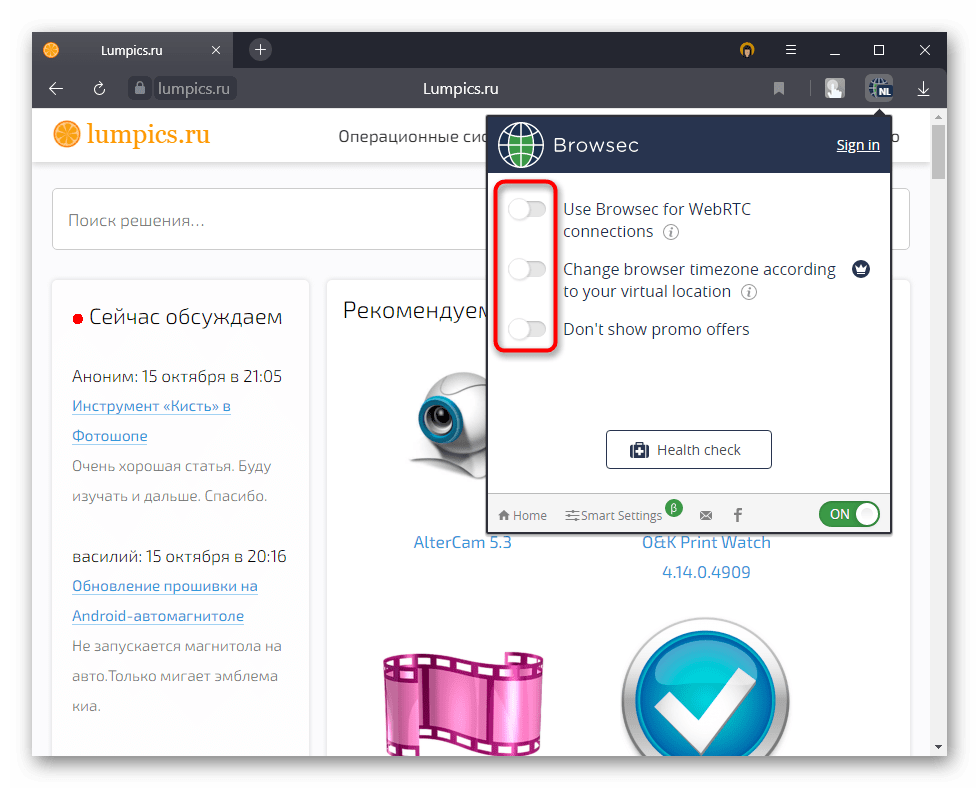
&171;Health check&187; відкриває сторінку браузера, через яку відбувається перевірка працездатності розширення за кількома параметрами.
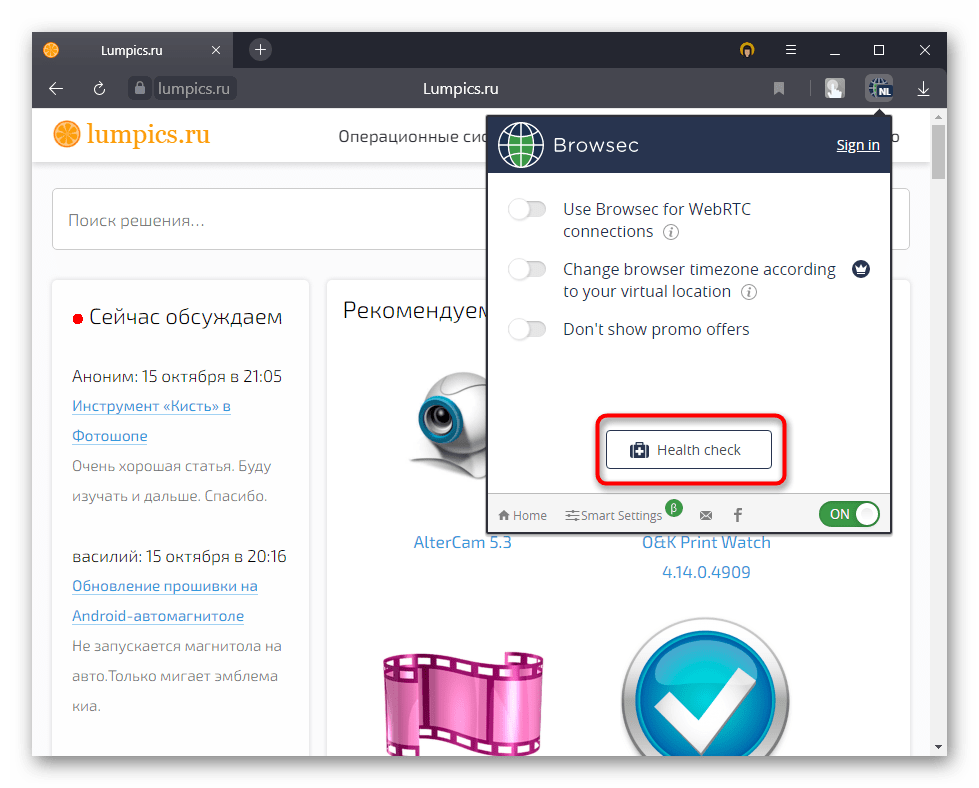
Останніх двох пунктів у розширенні, встановленому з Opera Addons, може не бути.
Для запуску натисніть кнопку &171;Start&187; .
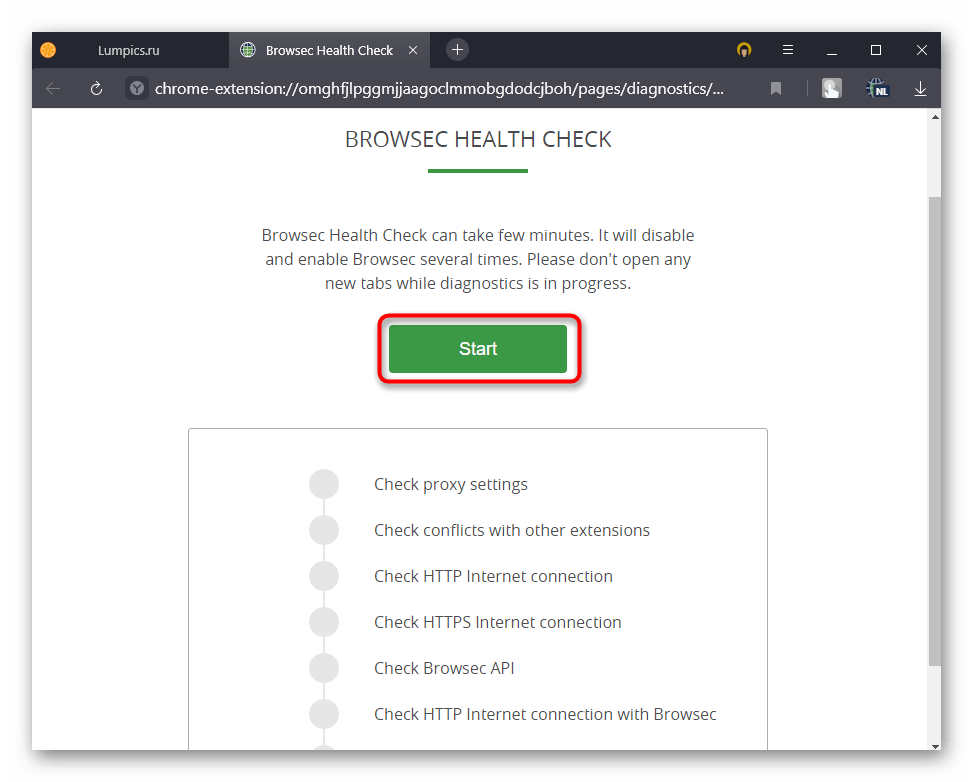
Розширення запитає ще один дозвіл на проведення тесту, на який слід відповісти ствердно.
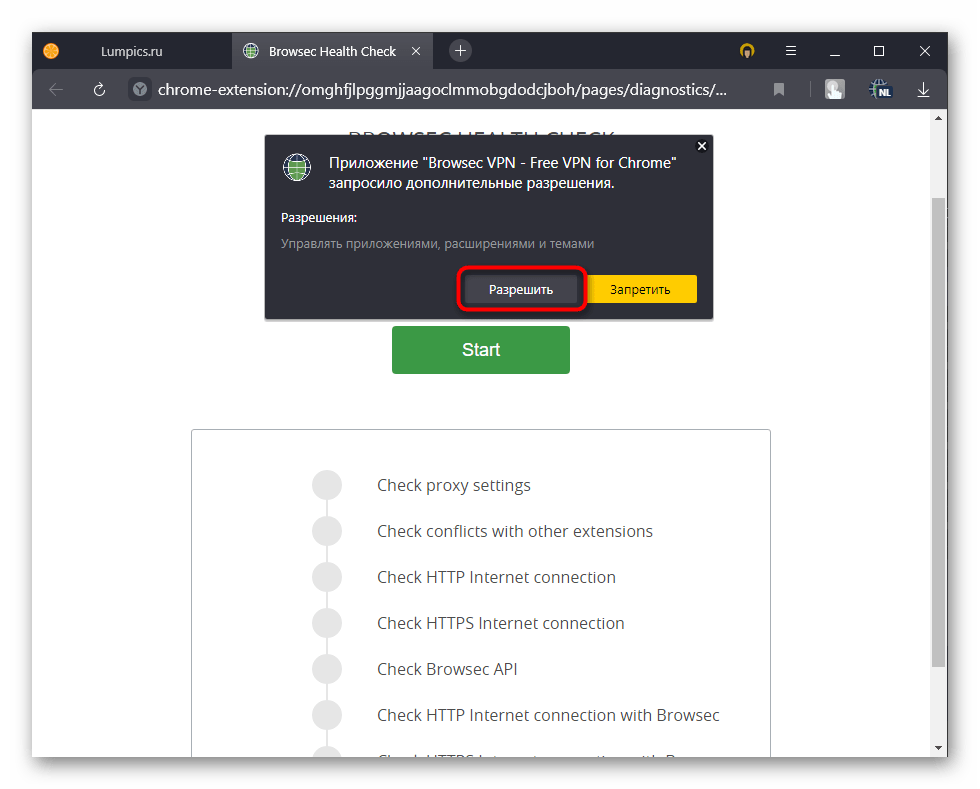
Перевірка займе від декількох секунд, протягом яких не потрібно відкривати ніяких інших вкладок веб-оглядача.
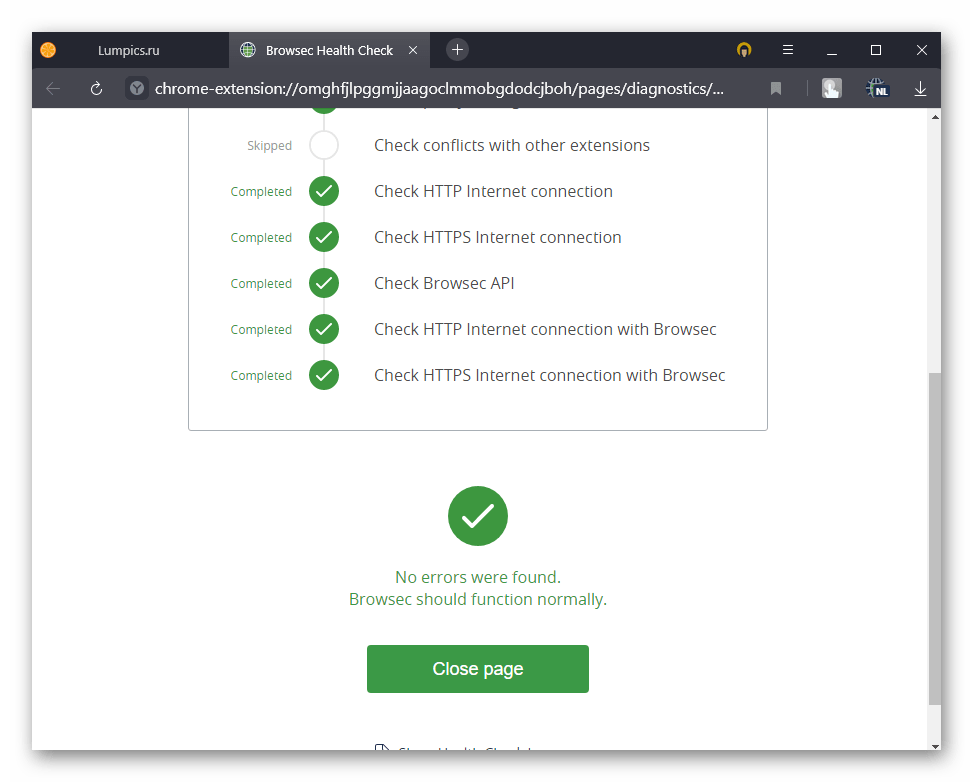
Крок 4: реєстрація рахунку
Особистий кабінет користувачеві потрібен тільки для здійснення внутрішніх покупок. Якщо ви не збираєтеся купувати преміум-доступ, створювати свій профіль немає необхідності.
- Щоб зареєструватися, викличте меню Browsec і клікніть по посиланню &171;Sign in&187; .
- Тут або введіть дані вже існуючого аккаунта, або перейдіть до реєстрації за допомогою напису &171;Sign Up&187; .
- У вікні браузера знадобиться ввести email і пароль, підтвердити прийняття Умов використання і пройти перевірку на робота.
- Через відповідну кнопку сайту відкрийте поштовий сервіс, куди прийде лист з підтвердженням реєстрації. У ньому буде міститися посилання, перехід по якій активує аккаунт.
- Знову перебуваючи на сайті, клікніть по розділу &171;SIGN IN&187; для входу зі створеними даними. Вони будуть автоматично підставлені в обидва поля, завдяки чому залишиться лише натиснути кнопку входу &171;Sign in&187; .
- Тепер можете переключитися в розділ &171;MY ACCOUNT&187; .
- Тут будуть 4 вкладки, за допомогою яких ви зможете вибрати тарифний план, подивитися історію покупок, змінити пароль, включити/відключити розсилку новин на електронну пошту і зв'язатися з технічною підтримкою компанії.